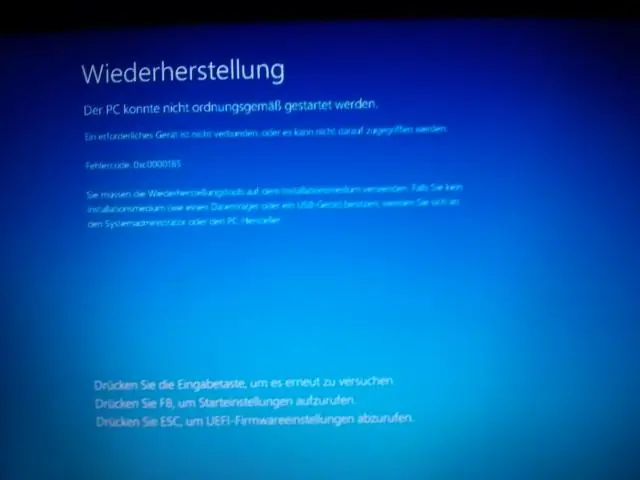
Mundarija:
- Muallif John Day [email protected].
- Public 2024-01-30 13:29.
- Oxirgi o'zgartirilgan 2025-01-23 15:14.
Shunday qilib, yaqinda men so'nggi avlod quvvat kitobini oldim, bu mening birinchi noutbukim. Ma'lumotlar zaxira nusxasini yaratgan bo'lsam ham, uni o'g'irlamagan bo'lardim. Yoki, agar u o'g'irlangan bo'lsa, men uni qaytarib olishni xohlardim. Internetda bepul echim izlaganimdan so'ng, men noutbuklar uchun LoJack -ni topdim. Bu ishlayotganga o'xshaydi, lekin siz obuna to'lashingiz kerak. Men noutbukni o'g'irlangan bo'lsa, uni qaytarib olish uchun 4dan 3 tasida (to'g'ridan -to'g'ri veb -saytidan) pul to'lashni xohlamayman! Shunday qilib, men o'zimni python va ftp serveridan foydalanib aylantirdim. Har safar tizimga kirganingizda dastur fonda ishlay boshlaydi va har ikki daqiqada u ftp -server bilan tekshiriladi, men uni o'g'irlangan deb belgilaganman. Agar menda bo'lsa, u ekran tasvirini oladi va uni joriy IP -manzil va vaqt belgisi bilan serverga yuklaydi va men uni to'xtatguncha har ikki daqiqada bajaradi. Ma'lumotlar masofadan o'chirilmasa ham, bu juda oson bo'lishi mumkin - men sinov paytida tasodifan ishga tushish xavfini xohlamadim.
1 -qadam: talablar
Skriptni o'zingiz nusxalash uchun sizga quyidagilar kerak bo'ladi: 1. Olma kompyuteri OS X2 -ning juda yangi versiyasi bilan ishlaydi. Apple ishlab chiquvchi asboblari - bu skriptni har safar kirganingizda ishlay oladigan dasturga kompilyatsiya qilish uchun kerak. Faqat mac -ishlab chiqish paketi yaxshi. Ogohlantiring, bu juda katta yuklama, lekin agar siz hech qachon Mac -da biror narsani kodlashni xohlasangiz, bunga arziydi. 3. Olma identifikatori - yuqoridagi dasturchi vositalarini ro'yxatdan o'tkazish va yuklab olish imkonini beradi. 4. Python - u kompyuter bilan oldindan o'rnatilgan holda keladi 5. FTP -serverga kirish - bu sizniki bo'lishi shart emas, lekin sizga ftp -ga kirish imkoniga ega bo'lgan server nomi, parol va manzil kerak. 6. "yes.rtf" deb nomlangan bo'sh matnli fayl - buni kompyuteringizda saqlang, lekin uni serverga yuklamang.
2 -qadam: skriptni olish
Skriptni o'zingiz yaratishingiz shart emas, lekin unga biriktirilganini tahrir qilishingiz kerak bo'ladi. O'zgaruvchilar mavjud bo'lgan tepada: serveraddress foydalanuvchi nomi passwordpath_to_screenshotstime_between_screenshotsfilmingizni va kerakli vaqtni soniyalarda to'ldiring (garchi men uni ikki daqiqada qoldirgan bo'lsam ham). Bu dastur sizning FTP -serveringizga kirish va rasmlarni yuklamoqchi ekanligingizni tekshirish uchun, agar shunday bo'lsa, ekran tasvirlarini yuklash uchun ishlatiladi.
3 -qadam: Arizani yaratish
Python skriptini tahrirlashni tugatgandan so'ng, uni saqlang va keyin xcode -ni yoping. Ish stolida sichqonchaning o'ng tugmachasini bosing yoki skriptni bosing (ScreenshotTaker.py) va "Ochish>" ostida "Applet yaratish" -ni tanlang. Ish stolida keyingi bir necha soniya ichida ScreenshotTaker deb nomlangan ilova paydo bo'lishi kerak. Bu biz ishga tushganda ishga tushadigan oxirgi ilova.
4 -qadam: Dasturni avtomatik ishga tushirish
Xo'sh, shuning uchun ish stolida ScreenshotTaker ilovasi va ScreenshotTaker.py fayli bo'lishi kerak. Agar siz ScreenshotTaker.py faylini o'chirib tashlamoqchi bo'lsangiz, FTP serveringiz o'zgarmaguncha muammo bo'lmaydi. Har safar kirganingizda skriptni ishga tushirish uchun: 1. Ekranning yuqori chap burchagidagi olma logotipi ostida tizim parametrlarini oching2. Hisob qaydnomalari 3 -ni bosing. ScreenshotTaker -ni boshqa joyga ko'chirish oson bo'lmaydi, masalan, kommunal papkangiz (/Ilovalar/Utilitalar) 3. Kirish elementlari yorlig'ini bosing va ScreenshotTaker -ni (ilova) ro'yxatga torting 4. Bambu yashirilgan katakchani belgilashga ishonch hosil qiling, siz tugatdingiz. Qachon xohlasangiz, noutbuk ekranining rasmini olishni xohlasangiz, "yes.rtf" faylini serverga torting. Agar siz ekran tasvirini olishni xohlamasangiz, u erda hali yo'qligiga ishonch hosil qiling. "Yes.rtf" matnli fayli sizning ftp -ning asosiy katalogiga (/) tortilgandan so'ng, ekran tasvirlari har ikki daqiqada olinadi va shunday nomlanadi: IP -manzil_Yil_Month_Day_Hour_Minute-j.webp
Tavsiya:
Laptopni sovutish yostig'i DIY - CPU muxlisi bilan ajoyib hayotiy hacklar - Ijodiy g'oyalar - Kompyuter fanati: 12 qadam (rasmlar bilan)

Noutbukni sovutish yostig'i DIY | CPU muxlisi bilan ajoyib hayotiy hacklar | Ijodiy g'oyalar | Kompyuter muxlisi: Siz bu videoni oxirigacha ko'rishingiz kerak. videoni tushunish uchun
Laptopni ta'mirlash: 6 qadam

Noutbuklarni ta'mirlash: bu noutbuklarni qanday tashxislash, nosozliklarni tuzatish va ta'mirlash haqida tushuntirish bo'ladi. Shuningdek, noutbukning turli xil muhim uskunalari. Uskuna noutbuklarning kundalik funktsiyasining muhim qismidir, garchi siz ularni oddiy deb hisoblasangiz. ke
Laptopni sovutish tepsisi: 8 qadam

Noutbukni sovutish tepsisi: Men boshqa ko'rsatmalarni yordami bilan, men tez -tez ko'k ekranlar va chakana texnologiyalarni to'xtatish uchun nima qilganimni tasvirlab berishni xohladim, bu menga 100 dollarga+sotishga qaror qildi … Baribir bu mening sovutish yechimim. Rasmlar uchun uzr
Laptopni to'q sariq rangga bo'yash: 3 qadam

Paint Laptop Orange: Shunday qilib, eski noutbuk ishlamay qoldi, shuning uchun uni to'q sariq rangga bo'yab, nima bo'lganini va qanday ko'rinishini ko'rishga qaror qildi. Birinchi qadam - barcha vintlarni olib tashlash va noutbukni ajratish, shuning uchun men bo'yashni xohlagan joylarni sozlash mumkin edi
Laptopni arzon sovutish!: 5 qadam

Noutbuklarni sovutish arzon!: Xo'sh, men kollej uchun yangi HP dv9700t oldim, lekin men u bilan o'yin o'ynaganimda yoki har qanday intensiv ishni bajarganimda, u juda yuqori haroratgacha qiziydi. Men uning buzilishini xohlamayman, shuning uchun uni sovutishga harakat qilaman. Men 40 dollarlik Rosewill noutbukni sovutish yostig'ini sotib oldim, lekin mening GPU st
